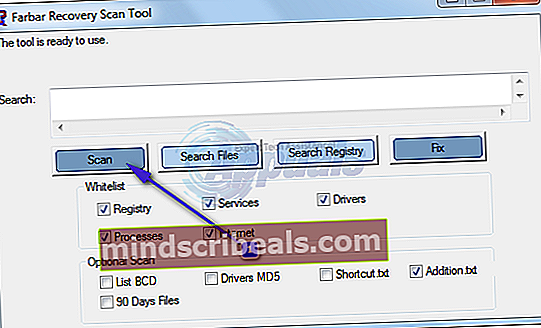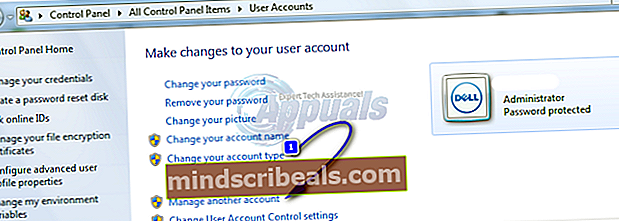Ako opraviť vysoké využitie procesora a pamäte pomocou nástroja csrss.exe
The Subsystém runtime klient / server process (csrss.exe) je proces systému Windows, ktorý je absolútne nevyhnutný pre fungovanie systému. Proces csrss.exe je v najnovších verziách operačného systému Windows zodpovedný za spracovanie konzoly Win32 a vypnutie grafického používateľského rozhrania. V prípade niektorých používateľov systému Windows je známe, že proces csrss.exe náhle začal úplne z ničoho nič zaberať takmer všetok dostupný procesor a pamäť, čo spôsobilo, že systém buď úplne zlyhal, zlyhal alebo bol taký pomalý, že sa stal nefunkčným.
Tento problém môže byť spôsobený jednou z dvoch vecí - poškodeným profilom používateľa alebo vírusom alebo škodlivým softvérom, ktorý má rovnaký názov (csrss.exe) ako legitímny proces systému Windows. Bez ohľadu na to, ktorá z týchto dvoch príčin je vo vašom prípade problémom, môžete si byť istí, že na konci je niečo, čo môžete urobiť, aby ste problém vyriešili.
Predtým, ako sa budete môcť pokúsiť problém vyriešiť, musíte najskôr presne určiť, čo to spôsobuje. Ak jednoducho stlačíte Ctrl + Alt + Odstrániť, otvor tvoj Správca úloh a prejdite na Procesy Na karte uvidíte, koľko procesov csrss.exe je spustených vo vašom počítači súčasne. Ak sú na vašom počítači spustené dva (alebo viac) procesov csrss.exe a jeden z nich nemá v počítači absolútne nič alebo niečo podozrivé Meno používateľa a alebo Popis poliach, môžete si byť takmer úplne istí, že príčinou tohto problému vo vašom prípade je vírus alebo malware.
Ak je na vine vírus alebo malware:
- Kliknite tu a v závislosti od verzie systému Windows, ktorú používate, Stiahnuť ▼ 32-bitová alebo 64-bitová verzia servera Farbar Recovery Scan Tool. Presuňte stiahnutý súbor do priečinka Desktop. Stiahnutý súbor vykonajte.
- Kliknite na Áno v zrieknutí sa zodpovednosti. Kliknite na Skenovať.
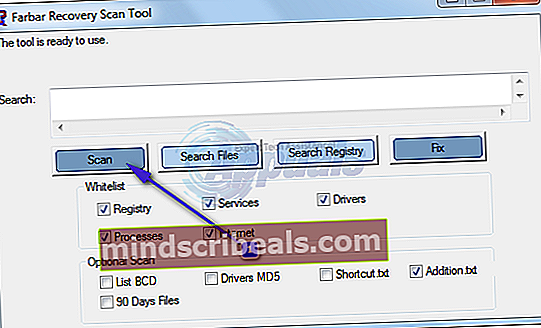
- Počkajte, až tento pomocný program vyhľadá vo vašom počítači vírusy, malware a ďalšie bezpečnostné hrozby. Keď obslužný program zapracuje svoje kúzlo, prezrite si jeho výsledky a súbor protokolu, ktorý vytvoril vo vašom počítači Desktop (alebo kdekoľvek, keď ste spustili spustiteľný súbor obslužného programu, ktorý ste si stiahli, keď ste ho spustili), aby ste zistili, či je alebo nie je vinou vírusu, škodlivého softvéru, trójskych koní alebo iných porušení zabezpečenia proces csrss.exe vo vašom počítači, ktorý zaberá takmer všetko jeho CPU a pamäte.
- Ak nájdete vírus, malware alebo inú bezpečnostnú hrozbu, ktorá je zodpovedná za tento problém, mali by ste si stiahnuť antivírusový program a program proti malvéru, ako napr. Malwarebytes a pomocou nej sa zbavte všetkých škodlivých a potenciálne škodlivých prvkov vo vašom počítači.
Ak je vinníkom poškodený užívateľský profil:
Ak vinníkom nebol vírus, malware alebo iný škodlivý súbor alebo ak vyššie popísaná metóda nefungovala, je možné, že problém skutočne spôsoboval poškodený profil používateľa. Ak je to tak, jednoduché vytvorenie nového používateľského profilu a odstránenie starého by malo problém vyriešiť a vrátiť proces csrss.exe v počítači späť na využitie iba minimálneho množstva procesora a pamäte. Pred odstránením svojho používateľského profilu si nezabudnite zálohovať všetky údaje vo svojom Dokumenty priečinok a Desktop. Pred pokračovaním v tomto riešení nezabudnite zálohovať dôležité súbory.
- Otvor Ponuka Štart. Kliknite na obrázok vášho používateľského účtu.
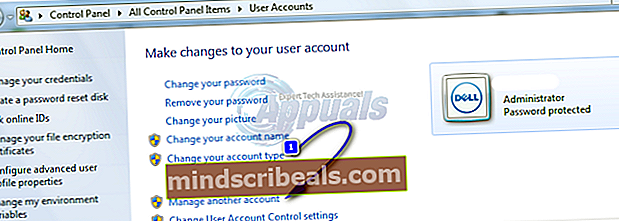
- Kliknite na Spravovať iný účet. Kliknite na Vytvorte nový účet. Pomenujte nový účet a nezabudnite ho vybrať Správcaa potom kliknite na Vytvorte si účet. Dvakrát kliknite na svoj primárny účet. Kliknite na Odstráňte účet. Kliknite na Vymazať súbory a potom ďalej Zmazať účet na potvrdenie akcie.
- Prihláste sa do svojho nového účtu a ak to urobíte, poškodený používateľský profil bude nahradený novým, novým a úplným.
- Ak nechcete odstrániť starý účet, pretože obsahuje vaše dôležité súbory, pred pokračovaním v odstránení nezabudnite zálohovať nespustiteľné súbory (My Documents, My Pictures, WORD Files atď.) Na externý disk a po vytvorení nový profil / odstránenie starého profilu, skopírujte ich do nového profilu.